Come trasferisco i file dal computer al dispositivo mobile o viceversa? Oggi è improbabile che la risoluzione di questo problema sia un problema per quasi tutti gli utenti, ma non è sempre stato così.
Oggi la situazione è cambiata radicalmente, anche grazie allo sviluppo attivo dei sistemi operativi mobili. iOS, Android, Windows Phone: queste piattaforme hanno spinto i produttori mondiali di tecnologia ed elettronica a pensare seriamente al miglioramento delle comunicazioni tra vari tipi di computer e dispositivi mobili. E oggi puoi configurare una connessione tra un PC e un telefono, uno smartphone, un tablet in un numero molto più ampio di modi: cavi USB con connettori universali o adattatori, software speciali per il trasferimento di dati su reti wireless o su Internet , servizi di cloud storage, ecc. Sì, anche i social network possono essere tranquillamente utilizzati come una sorta di ambiente web dove archiviare foto, video e musica.
Ma, su tutto in modo più dettagliato: di seguito considereremo 5 modi per trasferire dati da un PC a dispositivi mobili o portatili.
1. Cavo USB
Un cavo USB (cavo dati) è il modo più semplice per collegare il tuo dispositivo mobile al computer. Un cavo USB è solitamente incluso con qualsiasi telefono cellulare, smartphone o tablet. Oggi, anche se hai acquistato uno smartphone o un tablet usato presso un banco dei pegni senza il set di consegna, in un negozio online o in qualsiasi punto vendita di computer o apparecchiature mobili, puoi acquistare un cavo USB adatto al connettore del tuo dispositivo. Può essere un cavo "Mini-USB - USB" che si adatta alla maggior parte degli ultimi modelli di smartphone e tablet, nonché altre configurazioni di ingresso per connettori specifici di modelli di dispositivi di produttori specifici. Fortunatamente, l'industria cinese non smette mai di stupirci, quindi, per una tariffa relativamente piccola, puoi persino acquistare un cavo USB universale, in cui un ingresso è una normale USB e all'altra estremità ci sono diversi ingressi: mini-USB , Nokia, Samsung, iPhone, iPad, HTC, LG, ecc.
Per connettere un dispositivo mobile a un computer, basta collegarli con un cavo USB. Nella maggior parte dei casi, non hai nemmeno bisogno di alcun driver: ad esempio, il sistema operativo Windows (versioni aggiornate, ovviamente) contiene driver per vari dispositivi mobili collegati esternamente nel suo database e li definisce come un normale supporto rimovibile, come un'unità flash USB . Ma se hai i driver dal produttore del tuo smartphone o tablet, non sarà superfluo installarli sul tuo computer, questo può accelerare leggermente la velocità di trasferimento dei dati.
Puoi lavorare con un dispositivo mobile connesso a un computer allo stesso modo di un'unità flash USB: copiare i file su un PC e incollarli nella finestra di Esplora supporti rimovibili o semplicemente trascinare i file.
2. Lettore di schede
Il lettore di schede, un lettore di schede SD e MicroSD dedicato, è un altro capolavoro tecnico di artigiani cinesi che non ti colpirà in tasca. Ma questo metodo di trasferimento dei dati tra un PC e un dispositivo mobile dovrebbe essere utilizzato solo quando il cavo USB per il tuo modello di telefono non è incluso nel set di consegna ed è piuttosto difficile da trovare. La ragione di ciò è puramente pratica: è scomodo rimuovere le schede MicroSD dallo slot in un telefono, smartphone o tablet. Ciò richiede spesso l'uso di un oggetto appuntito per rimuovere la spina aderente e in miniatura. Tuttavia, è il metodo più versatile per trasferire i dati, poiché oggi quasi tutti i dispositivi mobili e portatili sono dotati di schede microSD.
Collegare il lettore di schede a un PC non è difficile: rimuovi la scheda MicroSD dal tuo dispositivo mobile, inseriscila nel lettore di schede e collega quest'ultimo al PC. Come nel caso precedente, il computer definirà il lettore di schede come supporto rimovibile, il principio di lavorare con i dati è lo stesso.
Se oggi è difficile trovare un raro telefono cellulare senza la tecnologia Bluetooth implementata, allora con i computer tutto è esattamente l'opposto: solo i modelli di computer moderni hanno un modulo Bluetooth integrato e molto spesso si tratta di monoblocchi funzionali. Ma i produttori spesso integrano il Bluetooth in modelli funzionali di laptop e netbook. Se desideri trasferire file da un tale laptop o netbook al tuo telefono, smartphone o tablet, devi solo attivare l'opzione Bluetooth su entrambi i dispositivi, posizionarli a breve distanza l'uno dall'altro, stabilire una connessione e abilitare il trasferimento dei file .
Se possiedi un normale PC, non dovresti acquistare un Bluetooth esterno aggiuntivo connesso tramite USB solo per questo scopo. In primo luogo, i file pesanti possono essere trasferiti tramite una connessione Bluetooth molto più a lungo rispetto ai cavi e, in secondo luogo, il Bluetooth esterno richiede la configurazione del sistema. Pertanto, se il Bluetooth non è preinstallato nel computer, è comunque meglio acquistare un cavo USB universale o considerare i metodi di trasferimento dati di seguito.
Se possiedi uno smartphone o un tablet Android, puoi trasferire file utilizzando una connessione Wi-Fi diretta senza connessione a Internet. Naturalmente, anche il tuo computer deve essere dotato di un modulo Wi-Fi. Pertanto, come possiamo vedere, questo metodo di trasferimento dei dati può essere utilizzato se prevedi di spostare periodicamente i dati sul tuo dispositivo mobile da un laptop, il cui modello di assemblaggio prevede l'integrazione con il Wi-Fi. Di norma, questa è la maggior parte dei modelli moderni di laptop e netbook; oggi vengono venduti solo rari modelli economici senza Wi-Fi. Inoltre, questi metodi di trasferimento dei dati su un dispositivo Android ti andranno bene se sei l'orgoglioso proprietario di un candy bar funzionale con Wi-Fi integrato.
Quindi, ci sono due dispositivi con un modulo Wi-Fi, quindi dovrai scaricare un'applicazione speciale per Android - "Software Dada Cable" sul mercato di Google Play. Come puoi vedere dal nome dell'applicazione stessa, è stata sviluppata per fornire all'utente un sostituto software per un cavo USB fisico. L'applicazione utilizza una connessione Wi-Fi diretta per trasferire dati tra dispositivi, senza ricorrere a reti esterne. Quindi i proprietari di piani tariffari megabyte per l'utilizzo di Internet possono essere calmi: non ci sarà accesso a Internet, non ci saranno addebiti in denaro dal provider.
Il più grande vantaggio dell'app Software Dada Cable è il suo minimalismo e facilità d'uso. Scarica e installa l'applicazione "Software Dada Cable". Premi il pulsante "Avvia servizio" e vedrai sullo schermo l'indirizzo IP del tuo dispositivo Android - "ftp: //192.168.ХХХХ ...". Inserisci questo indirizzo nella barra degli indirizzi del tuo browser web sul tuo computer, o stabilisci una connessione ftp usando il tuo file manager preferito. Ad esempio, in Total Commander questa è la scheda "FTP", quindi il menu "Connetti al server FTP".
Quindi, nella finestra del browser o nella finestra del file manager, vedrai i file del tuo dispositivo Android nello stesso modo in cui vedresti con una connessione cablata tramite un cavo USB. Trasferisci file dal tuo computer al tuo dispositivo mobile copiando e incollando, trascinando e rilasciando, oppure utilizzando i pulsanti funzione del file manager.
5. Servizi Internet cloud
SkyDrive, Dropbox, Yandex.Disk, Google Drive, 4Sync sono i servizi cloud più popolari, puoi scegliere qualsiasi altro cloud storage che ti attirerà di più con le sue funzionalità. Per utilizzare le funzionalità del servizio cloud, è sufficiente eseguire una semplice registrazione e familiarizzare con le funzionalità della risorsa.
Puoi lavorare con i servizi cloud utilizzando un'interfaccia web da un browser, ma è molto più semplice farlo utilizzando i loro client speciali, soprattutto quando si tratta di un dispositivo mobile. È possibile scaricare programmi desktop per Windows, Mackintosh o Linux dagli stessi servizi cloud e applicazioni client per Android, iOS, Windows Phone o altre piattaforme mobili, oltre ai servizi cloud, anche nei negozi online specializzati per queste piattaforme come Google Play Store, App Store o Windows Phone Store. Gli spazi dei servizi cloud su un computer possono anche essere collegati come una normale unità di sistema (ad esempio, in Windows è "Risorse del computer" - di seguito denominata "Mappa unità di rete") o connettersi ad essi tramite FTP tramite file manager (Totale Comandante, FAR-manager, ecc.).
Lo scambio di dati in sé è molto semplice: da un computer trasferisci i file necessari a un servizio cloud e da un dispositivo mobile riproduci questo file online se è disponibile una connessione Internet o semplicemente scarica il file su una scheda di memoria da utilizzare il file indipendentemente da Internet.
Continuiamo a sperimentare con le connessioni wireless. Oggi vi parlerò di un altro trucco, ovvero quanto velocemente e senza stress trasferire file dal computer al telefono Android tramite Wi-Fi. Bene, ad esempio, volevo trasferire rapidamente la mia musica preferita: devi smontare il telefono, estrarre un'unità flash micro SD da lì, cercare un adattatore per un computer, ecc. - o collegalo a un computer tramite un cavo USB, che è sempre in giro da qualche parte, e poi configuralo per funzionare come un'unità - sai, è un espediente.
Trasferisci file dal computer ad Android
Quindi, c'è un'opportunità per farlo facilmente e semplicemente. Uno dei modi che ho già mostrato è quello di condividere la cartella sul computer e utilizzare il programma ES Explorer sul telefono.
Ma c'è un altro programma Android interessante e facile da usare per un utente semplice: WiFi File Transfer. Per un trasferimento veloce dei file, sia il computer che lo smartphone (tablet/telefono) devono ovviamente trovarsi all'interno della stessa rete locale. Troviamo questo programma nel Play Market con il suo nome, lo installiamo e lo avviamo.
Nella finestra del programma, fai clic sul pulsante "Start" e ottieni un collegamento all'indirizzo IP impostato per il tuo telefono o tablet.

Lo copiamo e lo apriamo nel browser di un computer. Il mio indirizzo è 192.168.1.88:1234. Andiamo su di esso e arriviamo alla pagina html, che è una directory completa di tutti i file e le cartelle sul telefono, sia sulla memoria interna che sulla scheda SD. e abbiamo pieno accesso ad essi: puoi copiare, spostare, archiviare ed eliminare.

La colonna di destra mostra informazioni sulla quantità di spazio utilizzato, nonché un indicatore della batteria del telefono. Puoi giocare con tutti questi file, ma ora siamo interessati alla domanda: come trasferire un file su un telefono tramite WiFi?
Per fare ciò, prima vai nella finestra principale nella directory in cui vogliamo caricare il file, quindi guarda di nuovo la colonna di destra e fai clic sul pulsante "Seleziona file" per trasferire un file sul telefono o "Seleziona cartella" per capovolgere l'intera cartella in una volta.

Selezioniamo il file richiesto sul computer: verrà aggiunto alla coda delle attività per l'esecuzione.

Quindi, fai clic su "Avvia download" e attendi il completamento del processo. Dopo il completamento, la pagina si ricaricherà e vedrai il documento appena trasferito nella finestra principale nell'elenco dei file. Proprio lì puoi rinominarlo direttamente "senza lasciare il registratore di cassa".

Ora puoi tornare al telefono, fare clic sul pulsante Interrompi e verificare se il file è effettivamente sul telefono. Puoi vedere chiaramente tutto dallo screenshot qui sotto. A proposito, l'immagine era uno screenshot della pagina del mio sito Web con il contatore delle presenze, su cui ostenta il numero "7900" - ecco quante persone sono andate al blog il 2 gennaio - grandi notizie, le fila dei nostri amici sono in costante crescita! ?
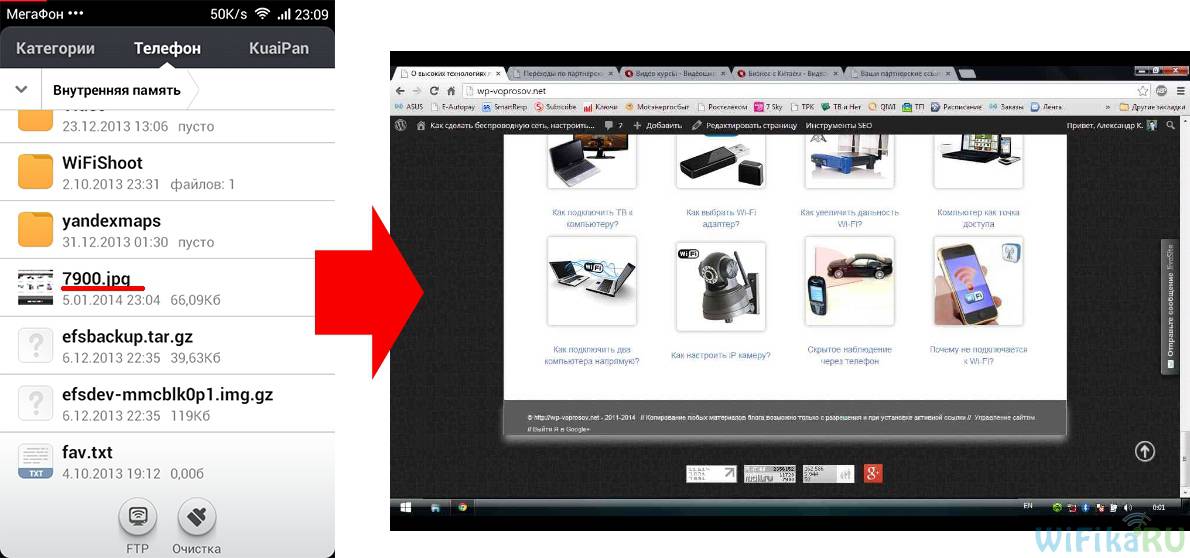
Ecco una buona applicazione, con la quale, tra l'altro, puoi trasferire facilmente file di grandi dimensioni sul tuo telefono, inoltre, a una distanza sufficientemente lunga dalla rete WiFi, cosa che non si può dire del Bluetooth.
Usalo!
Viviamo nell'era della tecnologia wireless e la connessione di telefoni e tablet Android a PC tramite USB sta già diventando obsoleta. Sempre più persone stanno abbandonando i vari cavi a favore del Wi-Fi, grazie al quale è possibile trasferire facilmente file dal computer ad Android e viceversa.
Abbiamo già scritto come collegare il tuo gadget a un PC nell'articolo:, così come nelle istruzioni:. Questo metodo sarà un po' più complicato, ma più versatile.
Non è necessario installare nulla sul tuo computer: tutto è implementato utilizzando le funzionalità standard di Windows e per Android dovrai installare una singola applicazione: un server FTP. Raccomando il semplice e gratuito My FTP Server. In questo manuale, useremo questo particolare programma.
Come creare un server FTP su Android
1. Apri Il mio server FTP sul tuo dispositivo e vai alle impostazioni facendo clic sull'icona corrispondente nell'angolo in alto a destra dello schermo.
2. Trova un nome utente e una password. Il resto dei dati può essere lasciato invariato.

3. Salvare le impostazioni facendo clic sull'immagine del dischetto nell'angolo in alto a destra.
4. Nella finestra principale del programma, fare clic su "Avvia server".

La voce “Server Status” diventerà verde con la scritta “ON”.
Collegamento del PC ad Android tramite Wi-Fi
1. Apri "Esplora file" sul tuo PC e vai alla sezione "Computer".
2. Fare clic su uno spazio vuoto con il tasto destro del mouse e selezionare "Aggiungi un nuovo elemento a Risorse di rete".


4. Nella nuova finestra, immettere l'indirizzo di rete elencato in Il mio server FTP.


6. Quindi inserire un nome per la connessione di rete. Puoi lasciare l'IP del server.

7. Al termine, verrà visualizzata una notifica che informa che l'Aggiunta guidata percorso di rete è stata completata correttamente. Fare clic su Avanti.

8. Ora apparirà un nuovo elemento nella sezione "Computer": il tuo percorso di rete.

9. Quando si apre per la prima volta, inserire la password del server impostata in Il mio server FTP.

Come puoi vedere, tutto è piuttosto semplice. Puoi facilmente visualizzare i file sul tuo dispositivo, eliminarli, scaricarli sul tuo computer, ecc.

Gli utenti più avanzati possono utilizzare un client FTP invece di creare un ambiente di rete. Il migliore e anche gratuito, secondo me, è Filezilla.
Se utilizzi attivamente un telefono moderno, probabilmente devi trasferire alcuni file dal tuo computer al telefono e viceversa. Questi possono essere documenti, e-book, musica o film.
Il modo più diffuso per trasferire file dal computer al telefono è tramite cavo USB. Questo metodo è stato utilizzato dall'avvento degli smartphone, ma non è molto conveniente. Soprattutto se hai un solo cavo e lo usi sia per caricare che per trasferire file. Tuttavia, se il computer e il telefono sono connessi alla stessa rete, è possibile trasferire file da computer a telefono tramite WiFi. Ora prenderemo in considerazione due opzioni per come può essere organizzato.
Come trasferire file tramite WiFi utilizzando il server FTP
La prima opzione che prenderemo in considerazione è il trasferimento di file dal computer al telefono utilizzando un server FTP. Il principio di funzionamento di questo metodo è estremamente semplice. Sul telefono viene avviato un server FTP, dopodiché questo server FTP viene connesso da un computer. È quindi possibile trasferire file dal computer al telefono tramite WiFi. Se sei interessato a questa opzione, offriamo una piccola istruzione.
Innanzitutto, è necessario installare un'applicazione sul telefono che avvierà il server FTP. Ad esempio, un'applicazione può essere utilizzata su un telefono Android. Anche i telefoni su altre piattaforme dovrebbero avere app simili, cerca nel tuo app store.
Dopo aver installato l'applicazione, avviala e accendi il server FTP. Di solito è sufficiente fare clic sul grande pulsante "Abilita". In questo caso non è necessaria alcuna configurazione aggiuntiva per il server FTP.
Dopo aver avviato il server FTP, l'applicazione riporterà l'indirizzo al quale sarà possibile collegarsi ad esso. Questo indirizzo sarà simile a questo: ftp://192.168.1.10:2221.

Poi tutto è anche molto semplice. Devi connetterti a questo server FTP sul tuo computer. Per fare ciò, puoi utilizzare client FTP specializzati (ad esempio Filezilla) oppure puoi semplicemente utilizzare Windows Explorer, che funziona bene anche con FTP. Per fare ciò, apri la finestra "Risorse del computer" e inserisci l'indirizzo fornito dall'applicazione nella barra degli indirizzi.

Successivamente, il contenuto del telefono si aprirà in Esplora risorse. Ora, per trasferire file dal computer al telefono tramite Wi-Fi, devi solo trascinare e rilasciare i file in questa cartella.

Come trasferire file tramite WiFi utilizzando un server web
È inoltre possibile utilizzare un server Web per trasferire file dal computer al telefono tramite WiFi. In questo caso, invece di un server FTP, sul telefono viene installato un server Web e viene utilizzato un normale browser Web per connettersi al telefono da un computer.
Quindi, se si desidera trasferire file tramite Wi-Fi utilizzando un server Web, è necessario installare l'applicazione appropriata sul telefono. Per i telefoni Android, puoi utilizzare l'app. Installa questa applicazione sul tuo telefono, avviala e fai clic sul pulsante "Start" per abilitare il server Web.

Successivamente, l'applicazione fornirà un indirizzo con il quale è possibile connettersi al server Web.

Ora sul tuo computer, apri un qualsiasi browser web e inserisci l'indirizzo fornito dall'applicazione nella barra degli indirizzi. Successivamente, dovresti vedere un'interfaccia web per la gestione dei file sul tuo telefono.
Se stai utilizzando attivamente il tuo dispositivo Android, probabilmente hai avuto bisogno di caricare file dal tuo computer ad Android. Questa esigenza è abbastanza naturale. Potrebbe essere necessario lavorare con documenti di testo, leggere un e-book o semplicemente ascoltare musica. In questo articolo, esamineremo una serie di semplici modi per aiutarti a scaricare file rapidamente e facilmente dal tuo computer ad Android.
Metodo n. 1. Utilizzare un cavo USB.
La maggior parte degli smartphone e tablet Android, quando si utilizza un cavo USB, è definita come una normale unità flash USB. Ciò ti consente di caricare tutti i file di cui hai bisogno sul tuo dispositivo Android.
Questo metodo ha diversi vantaggi. Innanzitutto, i trasferimenti di file USB sono molto veloci. Collegando il tuo gadget al computer in questo modo, puoi risparmiare molto tempo. In secondo luogo, non è necessaria alcuna attrezzatura aggiuntiva (ad esempio un router Wi-Fi), poiché il cavo USB è incluso con qualsiasi smartphone o tablet Android.
L'unico inconveniente di questo metodo è che non è molto conveniente armeggiare con un cavo USB per trasferire file di piccole dimensioni. Inoltre, potrebbe essere necessario eliminare i file proprio nel momento in cui il cavo USB non è a portata di mano.
Metodo numero 2. Utilizzare una cartella condivisa.
Dopo aver aperto l'accesso condiviso alla cartella sul tuo computer desktop o laptop, puoi connetterti ad essa da qualsiasi dispositivo connesso alla tua rete locale. Lavorare con cartelle condivise (o cosiddette "condivise") su un dispositivo Android è abbastanza conveniente. Tutto ciò di cui hai bisogno è un file manager che supporti questa funzione. Ad esempio, .
Metodo numero 3. Utilizzare l'archiviazione cloud.
Se lavorare con le cartelle condivise è troppo difficile per te, puoi utilizzare l'archiviazione cloud. Ad esempio, DropBox.
Installando l'applicazione DropBox sul tuo computer e dispositivo Android, puoi trasferire file dal tuo computer ad Android senza problemi. Tutto quello che devi fare è copiare il file nella cartella DropBox sul tuo computer, dopodiché questo file sarà disponibile sul tuo gadget Android.
L'unico inconveniente di questo metodo è la necessità di una connessione Internet. Per questo motivo, questo metodo di trasferimento dei file può essere costoso e piuttosto lento.
Metodo numero 4. Usa il Bluetooth.
Se il tuo computer o laptop è dotato di un modulo Bluetooth, puoi utilizzare il Bluetooth per trasferire file dal tuo computer al tuo dispositivo Android. Tutto ciò che deve essere fatto in questo caso è attivare il Bluetooth sul dispositivo Android e avviare il trasferimento dei file sul computer.
Metodo numero 5. Utilizzare applicazioni speciali per il trasferimento dei dati.
Esistono alcune applicazioni progettate specificamente per il trasferimento da un computer a un dispositivo Android. Una delle applicazioni più convenienti di questo tipo è il programma.
Funziona in un modo molto semplice. Dopo aver avviato il programma sul tuo dispositivo Android, viene lanciato un piccolo server web, a cui devi connetterti utilizzando un browser sul tuo computer. Dopo tale connessione, non solo puoi eliminare i file, ma anche gestire i file esistenti. Pertanto, ottieni il controllo remoto del tuo gadget Android.



